Después de que los encuestados realicen su encuesta, querrá revisar lo que han enviado de forma organizada para poder crear los siguientes pasos a seguir.
SurveyRock le ofrece varias herramientas para analizar los resultados de las encuestas realizadas por sus clientes. Para un análisis avanzado adicional, hace tiempo que ofrecemos la posibilidad de exportar sus respuestas en formato de archivo Excel o CSV. Ahora nos complace informarle de que puede exportar los datos de los resultados de sus encuestas al formato SPSS formato de archivo nativo (.sav).
SPSS es un programa ampliamente utilizado para el análisis estadístico y también es utilizado por los investigadores de mercado, los investigadores de la salud, las empresas de encuestas, el gobierno, los investigadores de la educación, las organizaciones de marketing, los mineros de datos y otros. Utilizando el SPSS puede:
- Analice y comprenda mejor los datos de sus encuestas y resuelva complejos problemas empresariales y de investigación
- Comprender más rápidamente conjuntos de datos grandes y complejos con procedimientos estadísticos avanzados que ayudan a garantizar una alta precisión y una toma de decisiones de calidad
- Utilizar extensiones, código del lenguaje de programación Python y R para integrarse con el software de código abierto
Pasos de exportación en SurveyRock
Para mostrarle cómo exportar sus datos a SPSS, acabo de crear una sencilla encuesta de salida para una aplicación de software bancario y he enviado algunas respuestas.
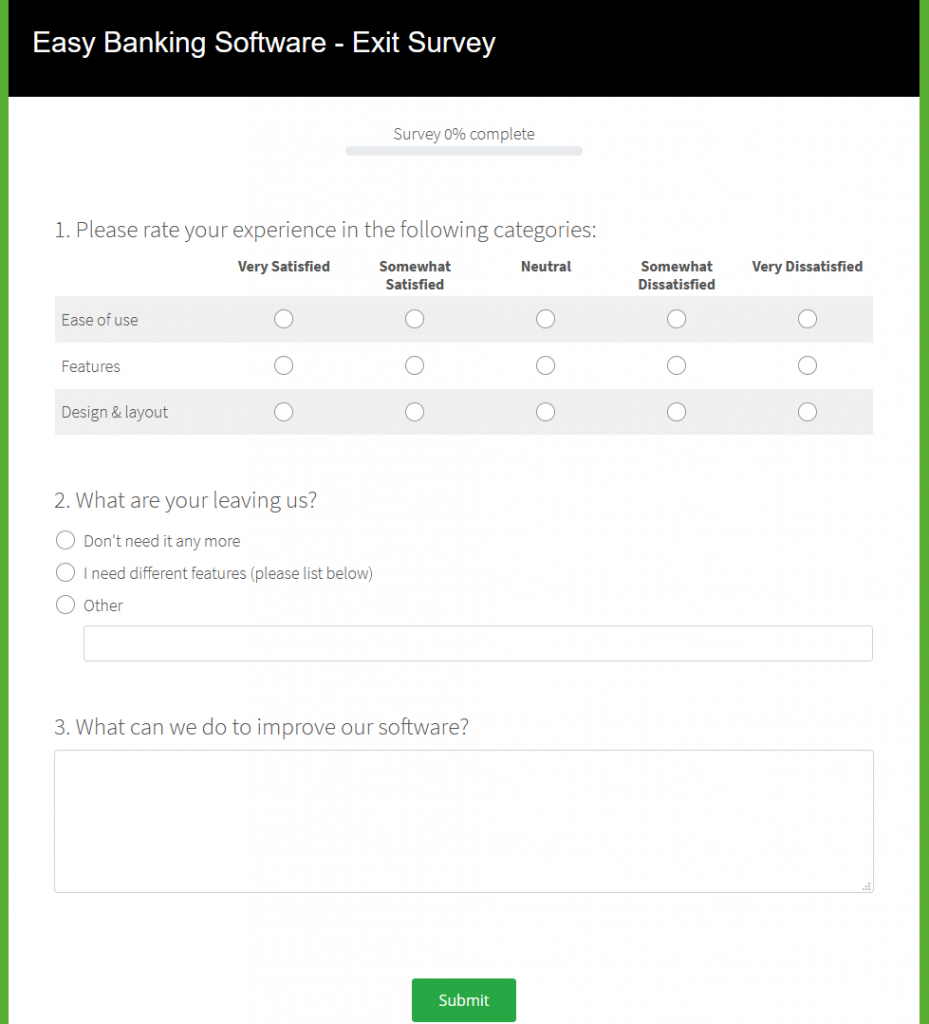
Cuando esté listo para exportar las respuestas, vaya a la sección de informes y haga clic en Exportar.
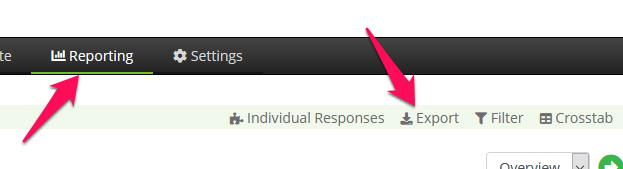
Se abrirá una ventana emergente con el menú de exportación. Elija SPSS (la opción Respuestas individuales se elegirá automáticamente), seleccione Incluir preguntas abiertas si desea que se incluyan (preguntas de cuadro de texto y de línea de texto) y haga clic en Exportar en la parte inferior.
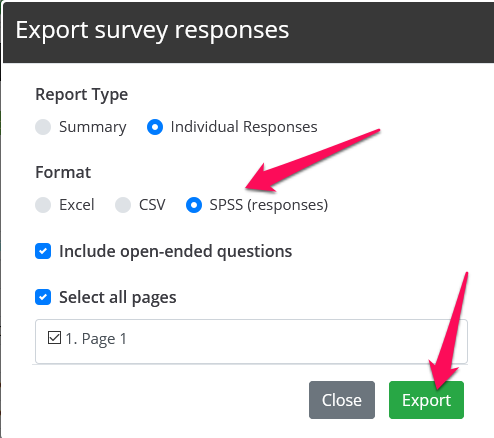
Aparecerá una ventana preguntando si quiere guardar el archivo o abrirlo en el SPSS. Inicié el SPSS y vi la siguiente pantalla.
Resumen de la encuesta SPSS
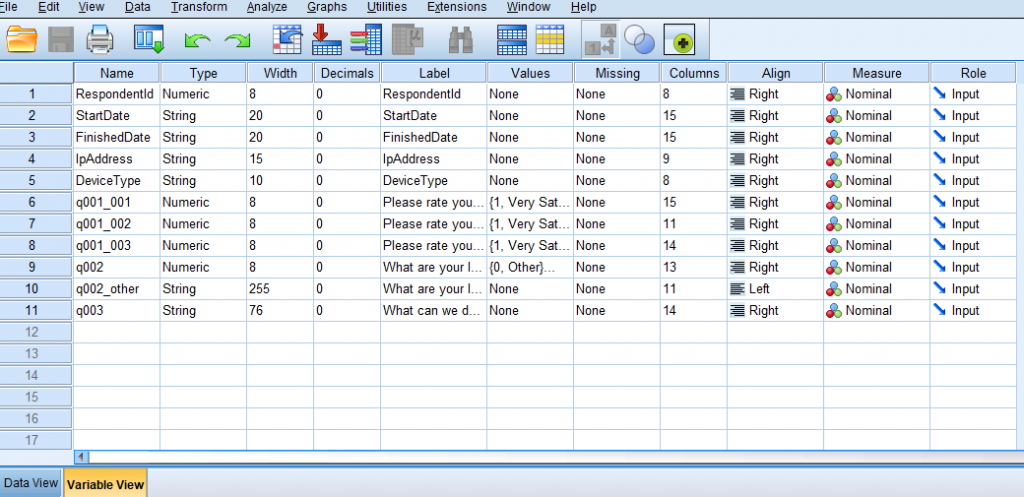
Si no está familiarizado con el diseño de la aplicación SPSS, hay dos vistas principales de su estructura de datos: Datos y variables. Puede ver esto con las dos pestañas en la parte inferior izquierda de la captura de pantalla anterior. La vista de variables le muestra los detalles de los campos (estructura de sus preguntas), como el nombre del campo, el tipo, la etiqueta de la pregunta, etc. La vista de datos le muestra las respuestas de la encuesta por pregunta y encuestado.
Los primeros 5 campos son los mismos en todas las encuestas:
- ID del encuestado: Se trata de un identificador único para cada uno de los encuestados
- Fecha de inicio: La fecha y la hora en que el usuario comenzó la encuesta
- Fecha de finalización: Fecha y hora en que el usuario terminó la encuesta. Está vacía si aún no la han completado.
- Dirección IP: Si ha optado por recoger las direcciones IP de sus encuestados, se mostrarán aquí
- Tipo de dispositivo: Es el tipo de dispositivo utilizado por la persona que realiza la encuesta. Puede ser un ordenador de sobremesa, una tableta o un móvil.
El resto de los campos de la vista de variables son diferentes para cada encuesta y representan cada pregunta.
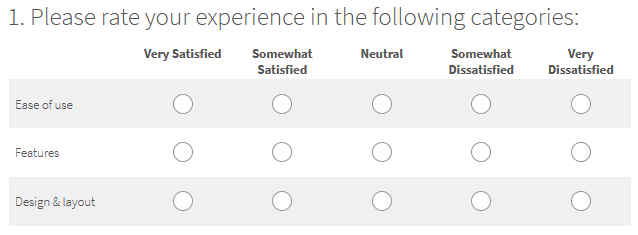
La primera pregunta de nuestra encuesta de ejemplo es una pregunta de tipo matricial (escala de valoración). Cada fila de la pregunta de la encuesta se representa como una fila separada en la vista de variables. La primera fila de la primera pregunta se denomina automáticamente "q001_001" y así sucesivamente hasta "q001_003" ya que la primera pregunta tiene 3 filas. Los títulos de las columnas se adjuntan a cada una de las tres filas y pueden verse haciendo clic en la celda de Valores (véase la captura de pantalla siguiente).
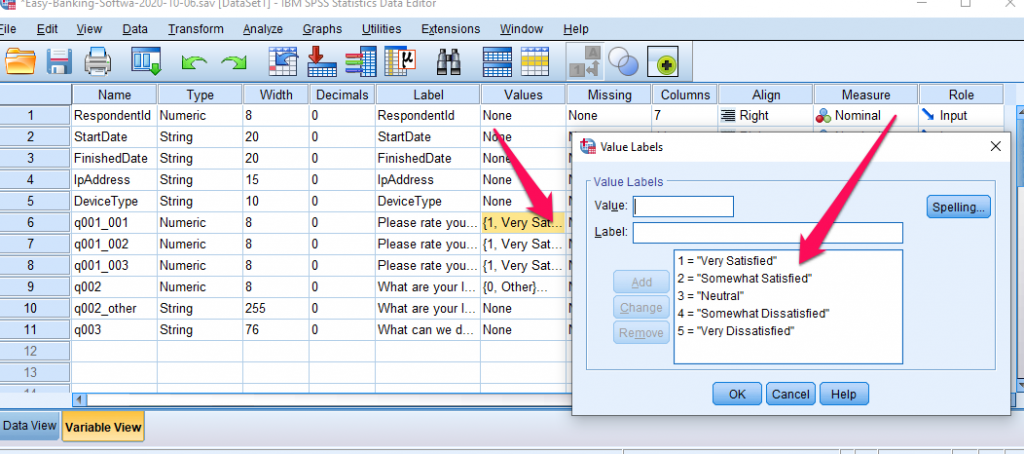
La segunda pregunta de la encuesta es una simple elección múltiple con dos opciones, así como una pregunta de seguimiento del tipo "otros". La vista de variables lo muestra en los dos campos que acabamos de mencionar.
El último elemento de la encuesta es una pregunta abierta general "¿Qué podemos hacer para mejorar nuestro software?" Esto se puede ver en la captura de pantalla anterior como la última fila y es una pregunta de tipo cadena.
Todo lo que hemos visto hasta ahora en SPSS era para describir las preguntas y los datos de las respuestas. Si hacemos clic en la pestaña Vista de datos, en la parte inferior de la pantalla, veremos las respuestas que han enviado nuestros encuestados.
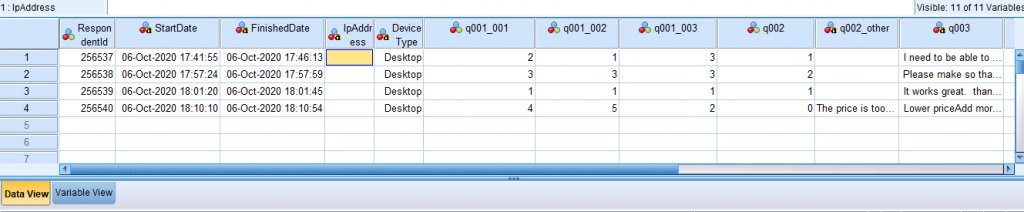
En el ejemplo anterior podemos ver que el primer usuario eligió la segunda opción para la primera fila de la matriz, la primera opción para la segunda fila y la tercera opción para la tercera fila. Dado que el texto de la opción está asociado al número de elección, como se ha mencionado anteriormente, SPSS tiene la capacidad de mostrarnos la etiqueta de la opción en lugar de simplemente el número. Simplemente haga clic en "Ver" -> "Etiquetas de valor" en la aplicación para activar esta opción. Los datos anteriores se transforman entonces como se ve a continuación. ¡Mucho más fácil de usar!

Ahora puede utilizar la potencia de SPSS para analizar las respuestas de sus encuestas.
Dejar una respuesta